複数の範囲を印刷する : Excel
複数の範囲をExcel VBAで印刷する方法です。
範囲の指定は、PageSetup.PrintAreaプロパティに、複数の範囲をコンマで区切り指定します。
それぞれ別のページに印刷できます。
印刷は、PrintOutメソッドを実行します。プレビューする場合は、PreviewパラメーターをTrueにします。
範囲の指定は、PageSetup.PrintAreaプロパティに、複数の範囲をコンマで区切り指定します。
それぞれ別のページに印刷できます。
印刷は、PrintOutメソッドを実行します。プレビューする場合は、PreviewパラメーターをTrueにします。
Homeに戻る > Excel 印刷のTipsへ
Excel実行画面
通常の印刷画面です。わかり易いように、市町村名の左に連番を付けています。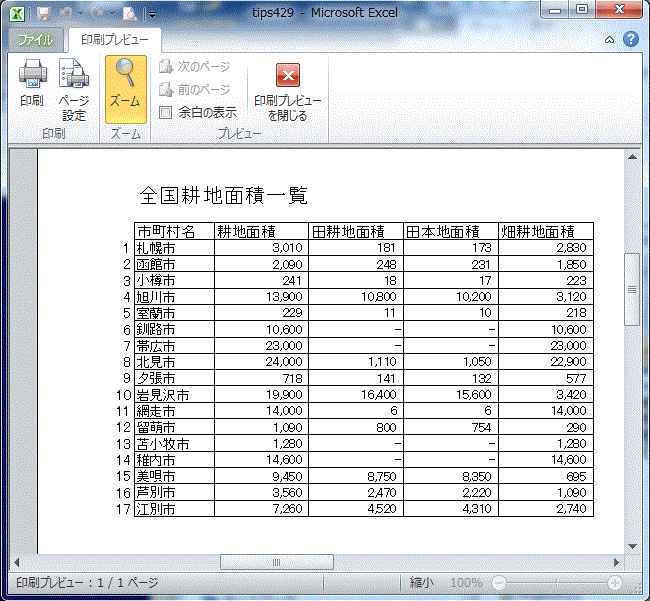
印刷する元のシートです。
「複数の範囲を印刷する」ボタンをクリックすると、Excel VBAで指定した複数の範囲を印刷します。
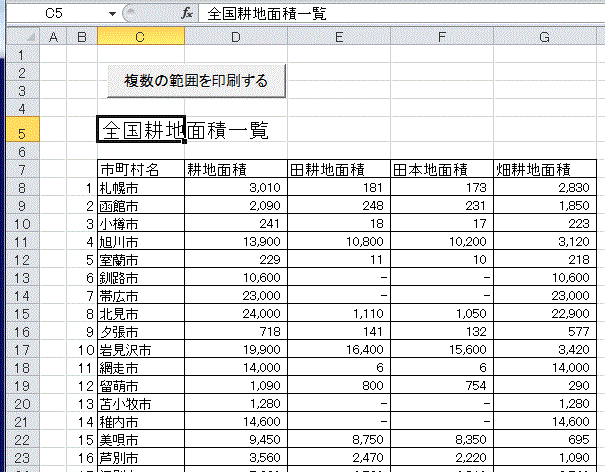
実行結果です。
1ページ目には第1の指定範囲が印刷されています。
指定した範囲は、B5:G10です。
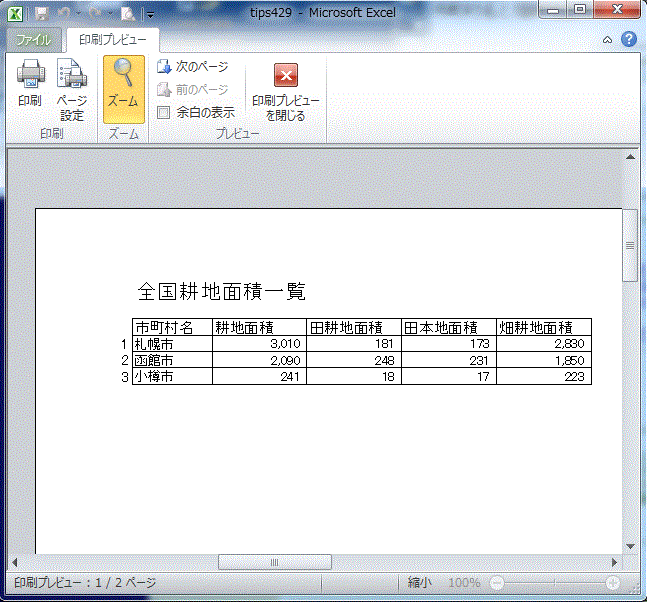
2ページ目には第2の指定範囲が印刷されています。
指定した範囲は、B15:E19です。
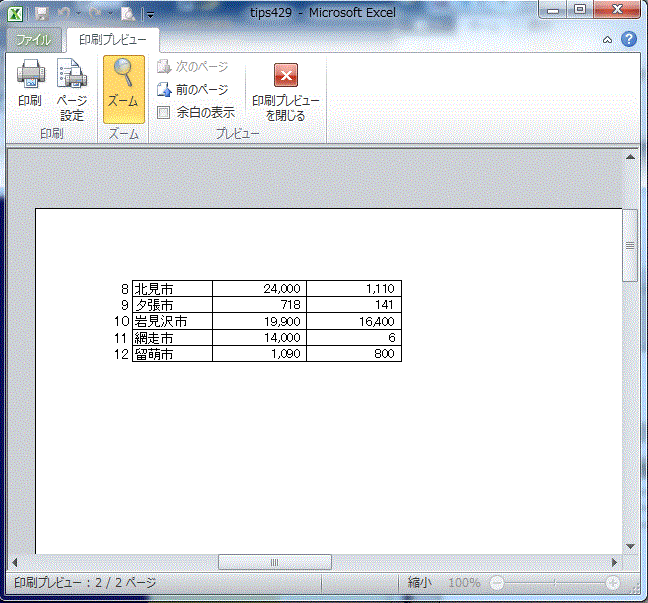
Excel VBAコード
コマンドボタン1と2の違いは、Showメソッドの引数にです。
Private Sub CommandButton1_Click()
Worksheets("Sheet1").PageSetup.PrintArea = ("B5:G10,B15:E19")
Worksheets("Sheet1").PrintOut preview:=True
End Sub
Worksheets("Sheet1").PageSetup.PrintArea = ("B5:G10,B15:E19")
Worksheets("Sheet1").PrintOut preview:=True
End Sub
[関連リンク]
開始するページ番号を変更する
ヘッダー/フッターを設定する
離れた列を印刷する
Homeに戻る > Excel 印刷のTipsへ
■■■
このサイトの内容を利用して発生した、いかなる問題にも一切責任は負いませんのでご了承下さい
■■■
当ホームページに掲載されているあらゆる内容の無許可転載・転用を禁止します
Copyright (c) Excel-Excel ! All rights reserved